
ไฟร์วอลล์ Windows ทำหน้าที่เหมือนรั้วกั้นระหว่างคอมพิวเตอร์ของคุณและส่วนที่เหลือของโลกอินเทอร์เน็ตป้องกันการรับส่งข้อมูลเครือข่ายที่ไม่ต้องการเข้ามาและป้องกันไม่ให้แอปบนคอมพิวเตอร์ของคุณสื่อสารกับโลกภายนอก แต่ทุกรั้วต้องมีประตูและนั่นคือจุดที่มีข้อยกเว้น
เมื่อคุณอนุญาตให้แอปสื่อสารผ่านไฟร์วอลล์เรียกว่าการเพิ่ม“ ข้อยกเว้น” ส่วนใหญ่ทั้งหมดนี้เกิดขึ้นโดยอัตโนมัติ Windows สร้างข้อยกเว้นสำหรับบริการระบบและแอปของตนเองและเมื่อคุณติดตั้งแอปใหม่ที่ต้องการสื่อสารกับโลกภายนอก Windows จะถามคุณว่าอนุญาตให้ทำเช่นนั้นหรือไม่
ในบางครั้งคุณอาจต้องการสร้างข้อยกเว้นด้วยตนเองเพื่อให้แอปสื่อสารกับอินเทอร์เน็ตได้ บางทีอาจเป็นแอปที่คุณเคยบอกว่าไม่มีเมื่อ Windows ถาม แต่ตอนนี้คุณเปลี่ยนใจแล้ว หรืออาจเป็นแอปที่ไม่ได้รับการกำหนดค่าโดยอัตโนมัติด้วยเหตุผลบางประการ ในกรณีดังกล่าวคุณจะต้องเข้าไปที่การตั้งค่าไฟร์วอลล์ของ Windows
วิธีเพิ่มข้อยกเว้นด้วยตนเอง
เริ่มการตั้งค่า Windows Firewall โดยคลิกเริ่มและค้นหา Firewall คลิกแอพ Windows Firewall ไม่ใช่ Windows Firewall ที่มี Advanced Security เราจะพูดถึงเรื่องนี้ในภายหลัง
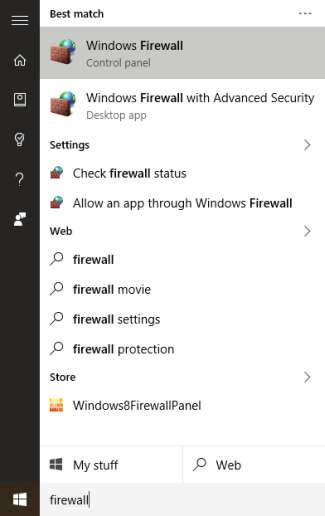
หน้าจอ Windows Firewall จะแสดงวิธีกำหนดค่าไฟร์วอลล์สำหรับทั้งเครือข่ายส่วนตัว (เช่นที่บ้านหรือที่ทำงาน) และเครือข่ายสาธารณะ (เครือข่ายที่คุณเชื่อมต่อกับแล็ปท็อปของคุณออกไปทั่วโลก) ในรายการการตั้งค่าทางด้านซ้ายคลิก“ อนุญาตแอปหรือคุณสมบัติผ่าน Windows Firewall”
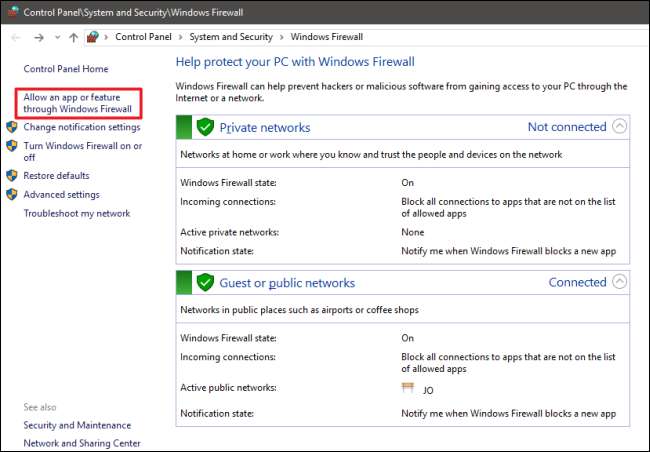
มุมมองถัดไปจะแสดงรายการแอปทั้งหมดที่ได้รับอนุญาตให้สื่อสารอยู่แล้วและประเภทของเครือข่าย (ส่วนตัวหรือสาธารณะ) หากเป็นครั้งแรกที่คุณเปิด Windows Firewall ให้คลิกปุ่มเปลี่ยนการตั้งค่าเพื่อให้สิทธิ์ตัวเองในการเปลี่ยนแปลงหรือเพิ่มแอปใหม่ คุณจะต้องทำเพียงครั้งเดียว หากต้องการเพิ่มแอปใหม่ในรายการให้คลิก "อนุญาตแอปอื่น"
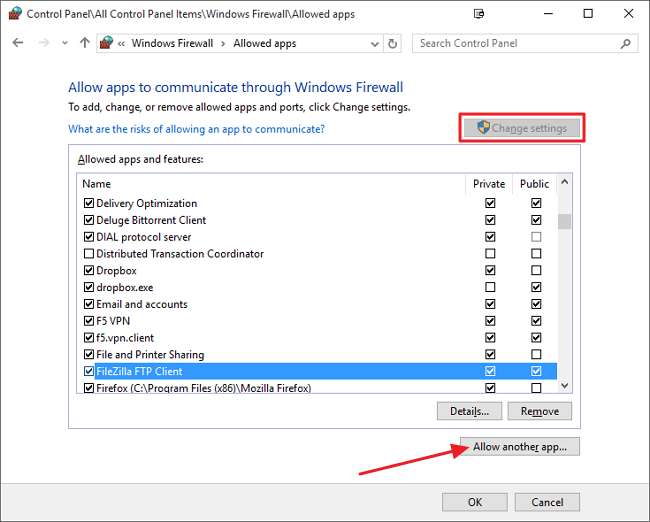
ในหน้าต่างเพิ่มแอปให้เรียกดูแอปที่คุณต้องการอนุญาตให้เข้าถึงเครือข่าย คลิกปุ่มประเภทเครือข่ายเพื่อระบุว่าคุณต้องการอนุญาตให้แอปเข้าถึงบนเครือข่ายสาธารณะหรือส่วนตัว (หรือทั้งสองอย่าง) คลิกเพิ่มเมื่อคุณทำเสร็จแล้ว คุณได้อนุญาตแอปผ่านไฟร์วอลล์คุณจะเห็นแอปนี้แสดงในรายการแอปที่อนุญาตและควรอนุญาตให้ใช้คุณสมบัติที่เกี่ยวข้องกับอินเทอร์เน็ตหรือเครือข่าย
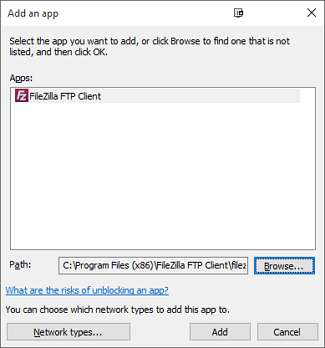
วิธีกำหนดค่ากฎไฟร์วอลล์ขั้นสูง
Windows มีอินเทอร์เฟซที่แตกต่างกันสองแบบสำหรับการทำงานกับไฟร์วอลล์ อินเทอร์เฟซการตั้งค่าพื้นฐานที่เราเพิ่งดูเป็นวิธีที่ง่ายที่สุดในการอนุญาตให้แอปสื่อสารได้ เครื่องมืออื่น Windows Firewall พร้อมความปลอดภัยขั้นสูงมีตัวเลือกมากมายกว่า คุณสามารถใช้มันทำสิ่งต่างๆเช่น:
- สร้างกฎที่ควบคุมการรับส่งข้อมูลขาเข้าและขาออกสำหรับแอปไม่เพียง แต่ยังรวมถึงการรับส่งข้อมูลเครือข่ายที่เข้ามาในพอร์ตเฉพาะ การใช้สิ่งนี้ให้เป็นประโยชน์อาจเป็นการกำหนดทิศทางการรับส่งข้อมูลขาเข้าที่ใช้หมายเลขพอร์ตเฉพาะไปยังแอปที่เลือก
- การรับส่งข้อมูลเครือข่ายโดยตรงไปยังคอมพิวเตอร์เครื่องใดเครื่องหนึ่งบนเครือข่ายท้องถิ่นของคุณตามแอปหรือหมายเลขพอร์ต
- สร้างกฎความปลอดภัยในการเชื่อมต่อที่บังคับให้คอมพิวเตอร์เครื่องอื่นพยายามสื่อสารกับคุณเพื่อใช้โปรโตคอลการตรวจสอบสิทธิ์ประเภทต่างๆเพื่อสร้างตัวตน
- ตรวจสอบการใช้กฎและการเชื่อมโยงความปลอดภัยอื่น ๆ
ไม่น่าเป็นไปได้ที่คุณจะต้องใช้คุณลักษณะใด ๆ ที่นำเสนอโดย Windows Firewall ที่มีความปลอดภัยขั้นสูงยกเว้นในกรณีพิเศษ บางทีคุณอาจใช้คอมพิวเตอร์เครื่องใดเครื่องหนึ่งเพื่อแบ่งปันการเชื่อมต่ออินเทอร์เน็ตและใช้เป็นไฟร์วอลล์หลักสำหรับเครือข่ายของคุณ อย่างไรก็ตามการทราบว่ามีตัวเลือกต่างๆอยู่ในนั้นก็เป็นประโยชน์หากคุณต้องการแม้ว่าจะมีเพียงการรู้ว่าเหตุใดแอป Windows Firewall สองแอปจึงปรากฏขึ้นเมื่อคุณค้นหา
โปรดทราบว่าบ้านและธุรกิจส่วนใหญ่มีไฟร์วอลล์ฮาร์ดแวร์เฉพาะที่ติดตั้งไว้ในเราเตอร์ทำให้มีโอกาสน้อยที่คุณจะต้องการคุณลักษณะเหล่านี้ในคอมพิวเตอร์ Windows ของคุณ หากคุณไม่จำเป็นต้องตั้งกฎในการกำหนดทิศทางการเข้าชมคุณอาจทำได้บนเราเตอร์เอง







